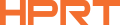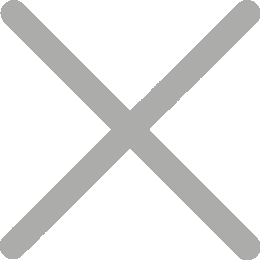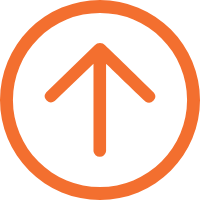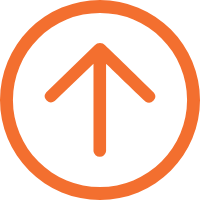Comment obtenir et imprimer des reçus Uber (application, site Web et courriel)

Pour tout professionnel, obtenir vos reçus Uber est une étape non négociable pour un rapport de dépenses propres. Que vous demandiez un remboursement ou que vous suiviez des déductions pour la saison fiscale, vous avez besoin d'une preuve claire et officielle de chaque voyage d'affaires.
Mais la poursuite de ces dossiers numériques à partir de l'application Uber ou de votre courriel peut prendre du temps. Ce guide coupe le désordre. Nous vous fournirons les méthodes étape par étape pour obtenir et imprimer des reçus Uber à partir de l'application, du site Web ou du courrier électronique, afin que vous puissiez bien faire vos formalités et continuer.
Ce qui est inclus dans un reçu Uber
Chaque reçu officiel pour un trajet ou un voyage Uber contient les détails clés nécessaires pour des rapports de dépenses précis. Vous trouverez toujours :
✓ Date et heure
✓ Lieux de ramassage et de dépôt
✓ Distance et durée
✓ Répartition tarifaire complète
✓ Méthode de paiement
✓ Détails du conducteur et de la voiture
Ces reçus sont acceptés pour les rapports d'impôts, de dépenses et de remboursement, ce qui en fait des dossiers essentiels pour tout voyageur d'affaires ou indépendant.
Réponse rapide: Comment obtenir des reçus Uber
Vous vous demandez comment obtenir vos reçus de voyage Uber ? Voici trois façons simples:
• Dans votre courriel : après chaque trajet, Uber envoie automatiquement un reçu à votre boîte de réception. C'est rapide et pratique pour un regard rapide.
• Dans l’application Uber : l’application est votre bibliothèque de voyage personnelle. Vous pouvez parcourir tout votre historique, afficher et télécharger tout reçu Uber sur votre téléphone.
Sur le site Web d’Uber : C’est votre siège officiel. Se connecter sur un ordinateur vous donne la vue la plus professionnelle et complète de votre historique et les meilleures options d'impression.
Étape par étape: Comment obtenir et imprimer des reçus Uber
Peu importe où vous vous trouvez - au bureau ou en déplacement - vous pouvez facilement obtenir et imprimer vos reçus de trajet Uber et les détails du voyage en quelques étapes.
Méthode 1: À partir du site Web Uber (recommandé pour l'impression au bureau)

À votre bureau ? Vous avez une imprimante régulière ? C'est votre méthode Go-To. C'est simple et vous donne le PDF de la plus haute qualité pour vos dossiers.
Étape 1: Connectez-vous à votre compte Uber
Naviguer verswww.uber.fret vous inscrire.
Étape 2: Accédez à "Mes voyages"
Une fois connecté, trouvez le menu (habituellement à gauche) et sélectionnez "Mes Voyages". Cela vous montrera un historique complet de vos voyages passés.
Étape 3: Sélectionnez le voyage spécifique
Faites défiler votre historique pour trouver le voyage d'affaires que vous devez dépenser. Cliquez dessus pour voir tous les détails, y compris une carte de l'itinéraire.
Étape 4: Afficher et imprimer votre reçu/facture Uber
Cliquez sur "Afficher les détails" ou "Reception", puis téléchargez-le et imprimez-le à partir de n'importe quel ordinateur de bureau connecté à Internet.
Méthode 2: À partir de l'application Uber (Mobile-Friendly)

Et si vous avez besoin d'un reçu en ce moment, et que vous n'êtes pas près d'un ordinateur ? L’application Uber est votre point de départ pour une véritable efficacité mobile.
Étape 1: Allez à "Vos voyages"
Ouvrez l'application Uber et appuyez sur l'icône du menu dans le coin supérieur. Dans les options qui s'affichent, sélectionnez "Vos voyages".
Étape 2: Sélectionnez le reçu
Faites défiler votre historique de voyage pour trouver le voyage dont vous avez besoin. Appuyez dessus, puis sélectionnez l'option "Reception" pour afficher les détails.
Étape 3 : Téléchargez le reçu Uber en PDF
Appuyez sur "Télécharger" pour enregistrer le reçu directement sur votre téléphone sous forme de PDF.
Étape 4: Imprimer votre reçu en déplacement
Si vous êtes un voyageur d'affaires en déplacement, une imprimante A4 portable est un must-have absolu. Au lieu du tracas habituel de trouver une imprimante, vous pouvez simplement y connecter votre téléphone via Bluetooth, retirer le reçu PDF et imprimer.
En quelques secondes, vous aurez entre les mains un reçu A4 clair et professionnel, prêt pour votre rapport de dépenses avant même de commander votre café.
L'imprimante portable HPRT MT800 A4 est un excellent choix pour les professionnels qui ont besoin d'imprimer des reçus, des factures ou des rapports de voyage Uber à tout moment, n'importe où.
Cette imprimante de transfert thermique compacte se connecte facilement via Bluetooth ou USB, fonctionne parfaitement avec les appareils iOS et Android et imprime des documents A4 de page entière avec des résultats clairs et sans taches - aucune encre nécessaire. Que vous soyez en taxi, au salon de l'aéroport ou entre réunions, le MT800 maintient votre flux de travail rapide, organisé et prêt au papier.
Lecture recommandée: Meilleures imprimantes de voyage 2025
Méthode 3: À partir de votre boîte de réception (pour l'archivage et la sauvegarde)
Uber envoie automatiquement un reçu à votre adresse électronique enregistrée après chaque trajet. Cette méthode est idéale pour l'archivage automatique.
Il suffit d'ouvrir votre courriel et de rechercher "reçu Uber". Les détails dont vous avez besoin - date du voyage, ventilation des tarifs et résumé du paiement - sont tous là dans le message.
Vous pouvez imprimer directement à partir de votre courrier électronique, bien que la mise en forme puisse varier un peu en fonction de vos paramètres de client de courrier électronique ou d'imprimante. Cependant, c'est une option de sauvegarde rapide et fiable lorsque vous n'avez pas le temps de vous connecter à l'application ou au site Web.
Astuce professionnelle : créez un filtre dans votre courrier électronique pour envoyer automatiquement tous les reçus Uber dans un dossier "Dépenses" dédié. C'est un petit truc qui évite une tonne de maux de tête plus tard.
Si vous ne voyez pas votre reçu :
Vérifiez votre dossier de spam ou de junk – parfois, les courriels d’Uber y finissent. Si elle est complètement manquante, visitez riders.uber.com/trips et cliquez sur « Envoyer le reçu » pour ce voyage.
Vous êtes maintenant maître à trouver et imprimer vos reçus Uber, quelle que soit la situation. En choisissant de manière flexible comment obtenir et imprimer vos reçus et factures Uber, vous pouvez prendre le contrôle total de votre flux de travail de dépenses, rester organisé et rendre chaque rapport facile.
Dépannage et FAQ sur les reçus Uber
Q1 : Uber donne-t-il des reçus ?
R : Oui. Uber envoie automatiquement un reçu numérique à votre courriel enregistré après chaque voyage terminé. Vous pouvez également afficher ou télécharger vos reçus à tout moment via l'application Uber ou le site Web.
Q2 : Je ne trouve nulle part mon reçu Uber ! Que dois-je faire ?
R : Ne paniquez pas. Le site web (riders.uber.com) est votre source la plus fiable. Si ce n'est pas dans "Mes voyages", il est temps de contacter le support Uber via l'application.
Q3: Puis-je imprimer un groupe de reçus Uber à la fois?
R : Oui ! La meilleure façon est de générer un résumé mensuel des affaires. Vous devrez créer un profil d'entreprise sur le site Web d'Uber, mais c'est un sauveteur pour les dépenses de groupement.
Q4: Le prix sur mon reçu est faux. Comment puis-je le réparer ?
R : Vous devez passer par le support Uber. Dans l'application, trouvez le voyage avec le problème et signalez le problème. Ils peuvent l'examiner et délivrer un reçu corrigé si une erreur a été commise.